迅雷如何进行远程遥控下载
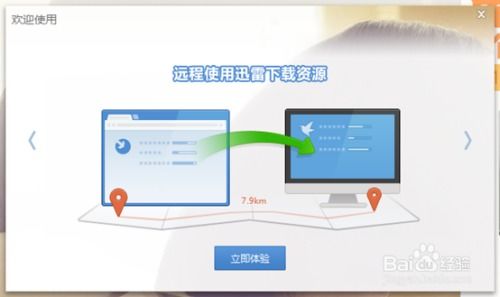
在数字化时代,远程下载已成为许多人管理智能设备的一项重要功能。迅雷作为国内领先的下载工具,提供了丰富的远程遥控下载功能,能够帮助用户轻松管理多个设备的下载任务。本文将详细介绍如何通过迅雷进行远程遥控下载,从准备工作到具体操作步骤,再到常见问题和解决方法,为用户提供一份全面的指南。

首先,用户需要在各智能设备上安装迅雷客户端。迅雷提供了适用于电脑、手机、平板以及多种智能设备的客户端,用户可以根据自己的需求选择合适的版本进行安装。

电脑端:前往迅雷官网下载并安装最新版本的迅雷客户端。

手机端:在应用商店搜索“迅雷”并下载安装。
智能设备端:支持迅雷下载功能的智能设备,如小米路由器、华为盒子等,通常自带迅雷插件,用户只需在设备的应用中心下载安装即可。
为了方便管理,用户需要在所有设备上登录同一个迅雷账号。登录后,用户可以在不同设备间同步下载任务、下载记录和会员权益。
为了确保远程下载功能的正常使用,所有设备需要连接至同一网络。例如,通过同一个路由器进行连接,或者使用VPN等工具实现远程访问。
迅雷7客户端提供了便捷的远程下载功能,用户可以在电脑上直接管理其他设备的下载任务。
步骤一:在电脑上打开迅雷7客户端,登录迅雷账号。
步骤二:点击右边的小工具,进入远程下载界面。此时,所有连接在同一网络下的设备都会显示在左侧,包括手机、平板和PC等设备。
步骤三:选择需要下载文件的设备,在远程下载界面选择“新建”功能,将需要下载的文件链接粘贴进去。
步骤四:选择存储的设备,完成后点击确定下载。
用户还可以通过迅雷7的远程下载功能,实现远程播放已下载的视频。只需在手机上登录迅雷账号,进入远程设备界面,选择已下载的视频进行播放即可。
除了迅雷7客户端,用户还可以通过迅雷快传和离线下载页面进行远程下载。
迅雷快传:
1. 登录迅雷快传官网(http://kuai.xunlei.com)或进入迅雷快传客户端。
2. 点击“离线—远程下载”,系统会自动跳转到迅雷远程下载管理界面。
3. 选择需要下载的文件和存储的设备,点击下载。
迅雷离线下载:
1. 登录迅雷离线下载官网(http://lixian.vip.xunlei.com)或打开迅雷离线下载客户端。
2. 进入下载板块,选择已绑定的移动智能设备。
3. 选择需要下载的文件,进行远程下载管理。
迅雷与多个智能设备品牌合作,用户可以通过这些设备的客户端实现远程下载。例如,小米路由器、华为盒子等。
小米路由器:
1. 连接好小米路由器,并在手机端安装小米路由器app。
2. 进入应用中心,下载安装迅雷相关产品app,并进行迅雷账号登录及关联。
3. 通过小米路由器app,用户可以轻松管理迅雷下载任务。
迅雷与多个影视合作站点合作,用户可以直接在这些站点上实现一键远程下载。例如,在小米路由器的合作站点上,用户只需点击“一键下载到小米路由”即可进行远程下载。
任务提交失败可能是由多种原因引起的,用户可以按照以下步骤进行排查和解决:
检查网络连接:确保所有设备都连接至同一网络,并且网络状态良好。
检查设备状态:确保下载设备已开机且处于联网状态。
检查迅雷账号:确保所有设备都已登录同一个迅雷账号。
重新尝试:如果任务偶尔失败,可以尝试重新提交任务。
当下载设备存储空间不足时,可能会导致下载任务失败。用户可以按照以下步骤解决:
清理存储空间:删除不必要的文件,腾出足够的存储空间。
检查存储设备:确保存储设备没有损坏,且文件系统正常。
在某些智能设备上,用户需要输入激活码才能使用迅雷下载功能。如果遇到激活码问题,可以按照以下步骤解决:
查找激活码:在设备的设置界面或开机指引中查找激活码。
重新
82.99M小牛网络卫士
21.99M多邻英语app
92.67M神弃之地手游
56.68M无尽之剑3修改版
62.65M小兵冲击
17.58M交警助手最新版
38.27M骑马模拟器手机版
22.14M速享
68.36MTunerLite调音器
1.39M天气预报气象报app
本站所有软件来自互联网,版权归原著所有。如有侵权,敬请来信告知 ,我们将及时删除。 琼ICP备2024021917号-9